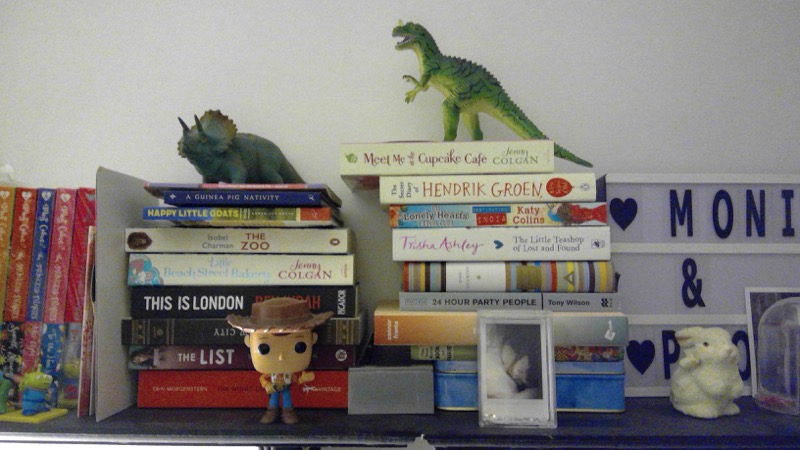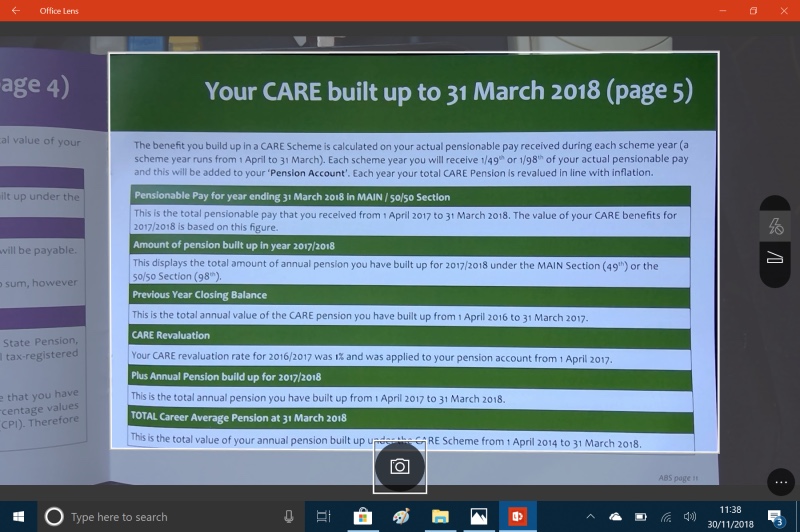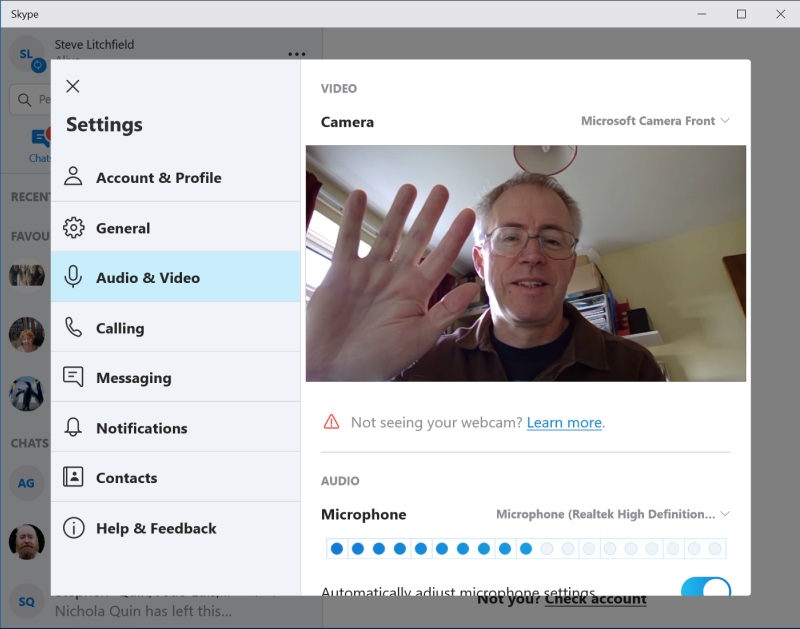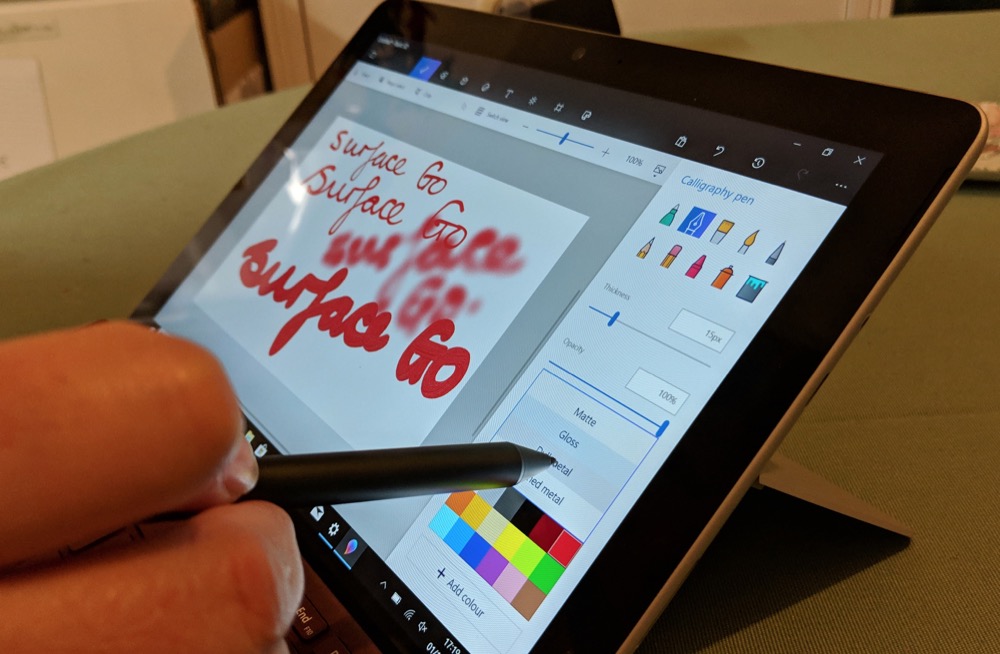האם לפני השטח יש מצלמה
פני השטח של מיקרוסופט
משטח המגע של כיסוי הסוג מעט בצד הקטן ב -3.8 x 2.2 אינץ ‘, אך הוא מציע גלילה חלקה וזיהוי מהיר של מחוות ניווט של Windows 10. יש לעיצוב מסור מסורתי המסורתי בו החלק העליון לא לוחץ למטה, מה שעשוי להתרגל אם אתה כמוני ותמיד השבת את הקש כדי ללחוץ.
הכל אודות Windows Phone
חדשות, ביקורות, מידע ואפליקציות עבור Windows Phone.
סקירה: פני השטח GO – חלק 4: הדמיה בדרכים!
בהמשך לחלק הראשון של הסקירה העיקרית שלי על מכשיר מחשוב אולטרה-נייד רלוונטי זה, חלק 2, המתרכז בכיסוי הסוג ובחוויה של המחשב הנייד, וחלק 3, המכסה את תצורת ברירת המחדל של ‘מצב’ הספציפי של פני השטח, והערות על הביצועים בשימוש יומיומי, הנה חלק 4, מסתכל על הדמיה. כן, הדמיה על טאבלט – אבל לא סתם טאבלט ישן. ה- Go מספיק קל ונייד מספיק כדי שכל פוטנציאל הדמיה שווה לחקור, גם אם זה לא הולך להיות היורה העיקרי שלך.
בשלב כלשהו, באירוע, כולנו עמדנו מאחורי מישהו שצילם תמונות או וידאו עם טאבלט, בדרך כלל אייפד, מקלל אותם בגלל חסימת יותר מהשקפתנו ממה שנחוץ בהחלט. והייתי שונא להפוך את כל קוראי ה- AAWP ל’מישהו ‘ההוא, אבל כדאי גם לחקור כמה טוב המצלמות הקדמיות והאחוריות על פני השטח הולכות מכיוון שהטאבלט – בחצי קילו בלבד – נייד באמת מבחינת לקחת אותו לכל מקום. אולי לא בכיס, אבל בהחלט בכל תיק או תרמיל.
יש גוטצ’ה אחת שתצטרך לפנות אליה לפני שתמשיך הלאה, אכפת לך – המסך האולופובי חלקלק (בכוונה), אבל זה אומר שקשה לאחוז בתנועה כדי לצלם או וידאו ביד אחת. בטלפון, אחיזת פינר משתרעת על רוחב התצוגה וזה טריוויאלי להחזיק במקום – לא כל כך שהמשטח הגדול יותר הולך, כך שיש צורך במקרה שמנמן (שמביס את נקודת הניידות) או אחיזה דו -ידיים. לא Showstopper, אבל ראוי לציין – אינך יכול להשתמש במצלמת ה- Go כדי לעמוד במצלמה גרועה יותר בטלפון סלולרי תקציבי מבחינת השימוש היומיומי. אבל אתה יכול להשתמש במצלמות התאומות כאן בעת הצורך, עם קצת אמון בתוצאות הגונות.
המצלמה האחורית, עם חור מיקרופון.
…ואשכול המצלמה הקדמית, עם (משמאל לימין) מנורה אינפרא אדום, מצלמת אינפרא אדום, מצלמת אור גלויה, מנורה/פלאש לבנה (בלתי נראית בתמונה) וחור מיקרופון.
מעניין שלשתי המצלמות יש מפרט שונה – אתה מצפה לזה בטלפון, אבל עם יותר מקום זמין ודגש רב יותר על המצלמה הקדמית בדרך כלל כאן, הייתי מצפה שמיקרוסופט תזמין רק ‘2 הנחה’ על כל מה שהחליטו על. בכל אופן, אני עושה הרבה חפירה פנימית פנימית של פני השטח והנה מפרט המצלמה הגולמית שאתה צריך:
| מַצלֵמָה | צוֹהַר | גודל חיישן | פתרון הבעיה | וִידֵאוֹ | הערות |
| חלק אחורי | f/2.0 | 1/3.2 “ | 3264 x 2448 (8MP) | 1080p/30fps | |
| חֲזִית | f/2.0 | 1/4 “ | 2560 x 1920 (5MP) | 1080p/30fps | לווידיאו, יש ‘סקלר משולב, עם 2×2 Binning ‘, נותן EIS (ייצוב תמונה אלקטרונית) |
לכן, על פניו, המצלמה האחורית היא הטובה ביותר עבור סטילס והמצלמה הקדמית הטובה ביותר לווידיאו, מה שנשמע נכון למקרי השימוש של פני השטח, להיות הוגן.
דוגמאות תמונות
ירי בשתי הרזולוציות המרביות הללו ומדי פעם בגרסאות הקצוץ של 16: 9 (ה.ז. 6MP למצלמה האחורית), הנה כמה דוגמאות בתנאי אור שונים. בכל מקרה, לחץ/הקש על התמונה כדי לתפוס גרסה ברזולוציה מלאה. עיין בתגובות למטה כל תמונה, לפי הצורך.
כאן יורה לשמש החורפית, אבל המצלמה הראשית של ה- Go עשתה די טוב – אפילו התלקחות העדשה נראית אמינית. ראה להלן יבול 1: 1:
חוסר הצבע כאן נובע מכך שזה חורף, כמובן, אבל התרשמתי מהפרט, שאינו מחודד או מעובד להחריד, שלא כמו כמה מצלמות דגל של סמארטפון שיכולתי להזכיר. ((!)
על הצבע היחיד שיכולתי למצוא בהודעה קצרה שנורה מול שמי חורף כחולים. ראה להלן יבול 1: 1:
כמה ממצאים פה ושם, אבל לא נוראים, כמו שמצלמות טאבלט יכולות להיות. חטיף מזדמן טוב.
כמו הרבה מכשירי Windows 10 שאינם Lumias, אין אוטומטית HDR. במקום זאת, מדובר במגוון ידני בממשק המשתמש, אם כי התוצאות אינן מבריקות, יש כאן HDR קטן ויקר, למשל.
שאלות:
- מה גודל משטח המגע של כיסוי הסוג על פני השטח?
- הוא משטח המגע של כיסוי הסוג שניתן ללחוץ עליו?
- על מה האתר עוסק ב- Windows Phone?
- מה החלק הרביעי של סקירה של פני השטח ממוקד?
- מה המשקל של פני השטח?
- מה הבעיה עם החזקת פני השטח ללכת עם יד אחת לצילום תמונות או סרטונים?
- מהם המפרטים השונים עבור המצלמות האחוריות והחזית על פני השטח?
- איזו מצלמה על פני השטח היא הטובה ביותר עבור סטילס?
- איזו מצלמה על פני השטח היא הטובה ביותר לווידיאו?
- מה המטרה של ‘הסקלר המשולב’ במצלמה הקדמית של פני השטח GO?
- מהם גדלי הצמצם והחיישנים למצלמה האחורית?
- מהם גדלי הצמצם והחיישנים למצלמה הקדמית?
- מהן ההחלטות עבור המצלמות האחוריות והקדמיות על פני השטח?
- מהי יכולת הווידיאו של המצלמות האחוריות והחזית על פני השטח?
- לאיזה תכונה אלטרנטיבית ל- Auto-HDR יש את פני השטח?
תשובות:
- משטח המגע של כיסוי הסוג על פני השטח הוא 3.8 x 2.בגודל 2 סנטימטרים.
- לא, משטח המגע של כיסוי הסוג על פני השטח לא ניתן ללחוץ על.
- הכל אודות Windows Phone הוא אתר שמספק חדשות, ביקורות, מידע ואפליקציות עבור Windows Phone.
- החלק הרביעי של הסקירה של פני השטח מתמקד בהדמיה.
- פני השטח שוקל חצי קילו.
- קשה להחזיק את פני השטח עם יד אחת לצילום תמונות או סרטונים בגלל המסך האולופובי החלקלק.
- למצלמות האחוריות והחזית על פני השטח יש מפרטים שונים.
- המצלמה האחורית על פני השטח GO היא הטובה ביותר עבור סטילס.
- המצלמה הקדמית על פני השטח GO היא הטובה ביותר לווידיאו.
- ‘הסקלר המשולב’ במצלמה הקדמית של פני השטח GO מספק ייצוב תמונות אלקטרוני (EIS) לווידיאו.
- הצמצם של המצלמה האחורית על פני השטח הוא f/2.0, וגודל החיישן הוא 1/3.2 “.
- הצמצם של המצלמה הקדמית על פני השטח הוא f/2.0, וגודל החיישן הוא 1/4 “.
- הרזולוציה של המצלמה האחורית על פני השטח GO היא 3264 x 2448 (8MP), והרזולוציה של המצלמה הקדמית היא 2560 x 1920 (5MP).
- המצלמה האחורית על פני השטח GO יכולה להקליט וידאו 1080p ב 30 fps, והמצלמה הקדמית יכולה גם להקליט וידאו 1080p במהירות 30fps עם ייצוב תמונה אלקטרונית (EIS).
- ל- Surface Go אין Auto-HDR, אבל יש לו מעבר ידני בממשק המשתמש.
פני השטח של מיקרוסופט
משטח המגע של כיסוי הסוג מעט בצד הקטן ב -3.8 x 2.2 אינץ ‘, אך הוא מציע גלילה חלקה וזיהוי מהיר של מחוות ניווט של Windows 10. יש לעיצוב מסור מסורתי המסורתי בו החלק העליון לא לוחץ למטה, מה שעשוי להתרגל אם אתה כמוני ותמיד השבת את הקש כדי ללחוץ.
הכל אודות Windows Phone
חדשות, ביקורות, מידע ואפליקציות עבור Windows Phone.
סקירה: פני השטח GO – חלק 4: הדמיה בדרכים!
בהמשך לחלק הראשון של הסקירה העיקרית שלי על מכשיר מחשוב אולטרה-נייד רלוונטי זה, חלק 2, המתרכז בכיסוי הסוג ובחוויה של המחשב הנייד, וחלק 3, המכסה את תצורת ברירת המחדל של ‘מצב’ הספציפי של פני השטח, והערות על הביצועים בשימוש יומיומי, הנה חלק 4, מסתכל על הדמיה. כן, הדמיה על טאבלט – אבל לא סתם טאבלט ישן. ה- Go מספיק קל ונייד מספיק כדי שכל פוטנציאל הדמיה שווה לחקור, גם אם זה לא הולך להיות היורה העיקרי שלך.
בשלב כלשהו, באירוע, כולנו עמדנו מאחורי מישהו שצילם תמונות או וידאו עם טאבלט, בדרך כלל אייפד, מקלל אותם בגלל חסימת יותר מהשקפתנו ממה שנחוץ בהחלט. והייתי שונא להפוך את כל קוראי ה- AAWP ל’מישהו ‘ההוא, אבל כדאי גם לחקור כמה טוב המצלמות הקדמיות והאחוריות על פני השטח הולכות מכיוון שהטאבלט – בחצי קילו בלבד – נייד באמת מבחינת לקחת אותו לכל מקום. אולי לא בכיס, אבל בהחלט בכל תיק או תרמיל.
יש גוטצ’ה אחת שתצטרך לפנות אליה לפני שתמשיך הלאה, אכפת לך – המסך האולופובי חלקלק (בכוונה), אבל זה אומר שקשה לאחוז בתנועה כדי לצלם או וידאו ביד אחת. בטלפון, אחיזת פינקר משתרעת על רוחב התצוגה וזה טריוויאלי להחזיק במקום – לא כל כך שהמשטח הגדול יותר הולך, כך שיש צורך במקרה שמנמן (שמביס את נקודת הניידות) או אחיזה של שני ידיים. לא Showstopper, אבל ראוי לציין – אינך יכול להשתמש במצלמת ה- Go כדי לעמוד במצלמה גרועה יותר בטלפון סלולרי תקציבי מבחינת השימוש היומיומי. אבל אתה יכול להשתמש במצלמות התאומות כאן בעת הצורך, עם קצת אמון בתוצאות הגונות.
המצלמה האחורית, עם חור מיקרופון.
. ואשכול המצלמה הקדמית, עם מנורה אינפרא אדום (משמאל לימין), מצלמת אינפרא אדום, מצלמת אור גלויה, מנורה/פלאש לבנה (בלתי נראית בתמונה) וחור מיקרופון.
מעניין ששתי המצלמות הן מפרט שונה – אתה מצפה לזה בטלפון, אבל עם יותר מקום זמין ודגש רב יותר על המצלמה הקדמית בדרך כלל כאן, הייתי מצפה שמיקרוסופט תזמין רק ‘2 הנחה’ כל מה שהחליטו על. בכל אופן, אני עושה הרבה חפירה פנימית פנימית של פני השטח והנה מפרט המצלמה הגולמית שאתה צריך:
| מַצלֵמָה | צוֹהַר | גודל חיישן | פתרון הבעיה | וִידֵאוֹ | הערות |
| חלק אחורי | f/2.0 | 1/3.2 “ | 3264 x 2448 (8MP) | 1080p/30fps | |
| חֲזִית | f/2.0 | 1/4 “ | 2560 x 1920 (5MP) | 1080p/30fps | לווידיאו, יש ‘סקלר משולב, עם 2×2 Binning ‘, נותן EIS (ייצוב תמונה אלקטרונית) |
לכן, על פניו, המצלמה האחורית היא הטובה ביותר עבור סטילס והמצלמה הקדמית הטובה ביותר לווידיאו, שנשמע נכון למקרי השימוש של פני השטח, להיות הוגנים.
דוגמאות תמונות
ירי בשתי הרזולוציות המרביות הללו ומדי פעם בגרסאות הקצוץ של 16: 9 (ה.ז. 6MP למצלמה האחורית), הנה כמה דוגמאות בתנאי אור שונים. בכל מקרה, לחץ/הקש על התמונה כדי לתפוס גרסת רזולוציה מלאה. עיין בתגובות למטה כל תמונה, לפי הצורך.
כאן הצילום לשמש החורפית, אבל המצלמה הראשית של ה- GO עשתה די טוב, אפילו פלייר העדשה נראה אמיני. ראה להלן יבול 1: 1:
חוסר הצבע כאן נובע מכך שזה חורף, כמובן, אבל התרשמתי מהפרט, שאינו מחודד או מעובד להחריד, שלא כמו כמה מצלמות דגל של סמארטפון שיכולתי להזכיר. ((!)
על הצבע היחיד שיכולתי למצוא בהודעה קצרה שנורה מול שמי חורף כחולים. ראה להלן יבול 1: 1:
כמה חפצים פה ושם, אך לא נוראים, כמו שמצלמות טאבלט יכולות להיות. חטיף מזדמן טוב.
כמו הרבה מכשירי Windows 10 שאינם Lumias, אין אוטומטית HDR. במקום זאת מדובר במגוון ידני בממשק המשתמש, אם כי התוצאות אינן מבריקות, יש כאן HDR קטן ויקר, למשל. ראה להלן יבול 1: 1:
למרות שהיבט ה- HDR לא הסתדר, התבונן בפרטי הענף על העצים הרחוקים – סימן לכך שהתמונות טבעיות יחסית ולא חדורות יתר על המידה, וזה טוב.
דוגמא נוספת לצילום Go Go Go. ראה להלן יבול 1: 1:
המוני הפרטים העצום מכריע מעט את העיבוד של התמונה, אבל בתור דימוי מזדמן זה בכלל לא רע, הייתי אומר ברמה עם מצלמות דגל טלפון מלפני מספר שנים (Lumias למעט).
מדף ספרים מחדר הבת שלי באור נמוך מאוד עם וילונות סגורים – זה היה כהה יותר מזה גורם לו להיראות. ראה להלן יבול 1: 1:
המגבלות של החיישן הקטן יחסית, בינוני טווח והיעדר OIS מתחילים להראות באור נמוך, עם הרבה רעש וחפצים כאן. גבול בלתי שמיש, אלא אם כן אתה רק רוצה לפרסם הצמד בפייסבוק או בטוויטר, אני חושב.
מבחן המתים הסטנדרטיים שלי של הלילה, וללא OIS או טכנולוגיה רב-מסגרת, מצלמת ה- GO אינה מסוגלת להתמודד. ראה להלן יבול 1: 1:
מורגש הוא היעדר צבע כלשהו – מחקה את העיניים האנושיות, אולי (קונוסים/מוטות וכו ‘.)? המון רעש וחפצים, אבל למען ההגינות אני לא יכול לראות שאף אחד באמת יורה באור נמוך מאוד מצליחים על פני השטח שלהם!
המצלמה משתמשת ברחבי Windows 10
כמובן שבשימוש בעולם האמיתי, סביר להניח שתשתמש במצלמות של פני השטח בתוך יישומים, הנה כמה דוגמאות שניסיתי:
- חוטף קבלה או מסמך באמצעות עדשת משרד
- לכידת צילומי מסך מזרם וידיאו של סקייפ
- סריקת קוד סרגל/QR
- הכנסת הצמד ישר לכניסה לאוננוזה
- חוטף דף טקסט במתרגם של מיקרוסופט, מתרגם אוטומטי לשפה אחרת
אני בטוח שאתה יכול לחשוב על שימושים משלך. יש כמה מצלמות טובות במחשב נציח במיוחד מתגלה כמועילה להפליא!
סריקה בדף מסמך בעדשת המשרד UWP על פני השטח GO.
סקייפ הוא השתמטות, כפי שהייתם מצפים, כאשר המצלמה הקדמית מותאמת היטב לווידיאו נהדר.
דוגמאות וידאו
להלן דוגמאות מהמצלמות האחוריות והקדמיות, הראשון באור יום (מארז שימוש טיפוסי כמצלמת טלפון סטנד-אין) והאחרון בתוך הבית (אופייני לשיחת סקייפ, או דומה). שים לב שאתה לא יכול להחליף מצלמות באמצע הקלטת וידיאו – למרות שממשק המשתמש מאפשר לך לעשות זאת, הקובץ נעצר במתג המצלמה הראשון, וזה חבל. או אולי באג. שימו לב שצילמתי איזה סרטון מקסים מבוסס אגם למבחן כאן, אבל הבאג הזה פירושו שרובו מעולם לא ‘נשמר’. נו טוב.
אם הסרטונים המשובצים OneDrive למטה לא מופיעים אז ראה את קישורי הווידיאו הישיר כאן וכאן.
הקטעים כאן קצת מאכזבים באמת. אנחנו כל כך רגילים לצמצמים וחיישנים גדולים יותר בטלפונים שלנו, ובדרך כלל גם OIS – אבל העבירו את הניסיון הזה ליום שמש נחמד וקצת סרטון מהנה באירוע משפחתי ואני חושב שזה יהיה בסדר גמור. אתה תראה קצת פלונקר לצילום וידאו עם ‘טאבלט’ (גם אם קטן) אבל זה יעשה את העבודה.
תוצאות טובות יותר בתוך הבית, בזכות הדרך בדרך כלל דוממת ועל שולחן או דומות, ובזכות המצלמה הקדמית מותאמת טוב יותר לעבודות וידיאו. גם אודיו ברור מאוד.
פְּסַק דִין
המצלמות של פני השטח היו בערך כצפוי, בהתחשב במפרט – הן עולם טובות יותר מהמצלמות בטאבלטים ובמחשבים הניידים הזולים ביותר, תוך שהם לפחות חריצים מתחת נובעים מהסמארטפונים הנוכחיים. עיין במקרי השימוש המפורטים לעיל, ושתי המצלמות מתאימות בבירור למטרה. בהתחשב בכך שלמחשבים ניידים אין בדרך כלל מצלמות אחוריות וכי לא לכל הטאבלטים יש מצלמות קדמיות, מיקרוסופט ציידה את ה- Go, מכסה את כל הבסיסים ועם מעט שיהוקים בפעולה יומיומית – ההדמיה משולבת בצורה חלקה במקרים רבים לשימוש יומיומי.
בחלק 5 של סקירה של פני השטח שלי, אני אסתכל על עט השטח, איך הוא עובד ואיך זה גם משולב בחלק גדול ממה שהמשטח הולך.
נבדק על ידי סטיב ליצ’פילד בשעה 11:47 UTC, 4 בדצמבר 2018
פני השטח של מיקרוסופט
מיקרוסופט הפכה את ההפעלה שלה ל “מחשב אישי” השוק עוד בשנת 2012 עם השקת המשטח המקורי – על אף מחשב השולחן בשם זהה שהחברה הציגה ב- CES 2008. המשטח הראשון היה מכשיר Windows RT שנועד להתחרות באייפד של אפל בקצה העליון של שוק הטאבלט.
Surface Surface Go Summary
טאבלט Microsoft Surface Go הושק ביולי 2018. הטאבלט מגיע עם 10.תצוגת מסך מגע 00 אינץ ‘המציעה רזולוציה של 1800×1200 פיקסלים. Microsoft Surface Go מופעל על ידי 1.מעבד Intel Pentium 4415Y של 6GHz ליבה כפולה. זה מגיע עם 8GB של זיכרון RAM.
מבחינת המצלמות, משטח מיקרוסופט עובר על המצלמה האחורית של 8 מגה-פיקסל. זה מביא מצלמה של 5 מגה-פיקסל בחזית עבור selfies.
Microsoft Surface Go מבוסס על Windows 10 S וארוז אחסון מובנה של 128 ג’יגה -בייט שניתן להרחיב באמצעות כרטיס microSD. פני השטח של מיקרוסופט מדדים 245.00 x 175.00 x 8.30 מ”מ (גובה x רוחב x עובי) ומשקלו 522.00 גרם.
אפשרויות קישוריות על פני השטח של מיקרוסופט go כוללות Wi-Fi 802.11 A/B/G/N/AC ואוזניות. חיישנים בטאבלט כוללים תאוצה, חיישן אור אווירה, גירוסקופ ומצפן/ מגנטומטר.
נכון ליום 15 במאי 2023, מחיר ה- Microsoft Surface Go בהודו מתחיל ב- Rs. 37,990.
מחיר פני השטח של מיקרוסופט בהודו
| שם מוצר | מחיר בהודו |
|---|---|
| טאבלט של Microsoft Surface Go (64GB, 10 אינץ ‘, Wi-Fi, זהב) | 37,990 $ |
| טאבלט של Microsoft Surface Go (128 ג’יגה-בייט, 10 אינץ ‘, Wi-Fi) | £ 49,999 |
| טאבלט של Microsoft Surface Go (128 ג’יגה-בייט, 10 אינץ ‘, Wi-Fi, זהב) | 99,766 $ |
- שטוח £ 25 מזומנים מיידיים ב- Paytm UPI
- שטוח 100 $ CASHBACK מיידי בארנק Paytm
- 5% Cashback בכרטיס בנק ציר פליפארט
- קבל את Google Audio @ 3499
- קבלו את Google Nest Hub (2nd Gen) א
- $ 100 הנחה עם קופון Cashback
- קבל את Google Nest Mini רק r
- Flipkart תשלם הצעת הרשמה מאוחר יותר
- קנה מוצר זה והגיע עד 500 $
- זכה בקופון Cashback הפתעה
מחיר ה- Microsoft Surface Go בהודו מתחיל מ- 37,990 $. המחיר הנמוך ביותר של Microsoft Surface Go הוא 37,990 $ באמזון ב- 15 במאי 2023.
מחיר גבוה מדי? הירשם לתראת ירידת המחירים שלנו הודע כאשר זמין
Microsoft Surface Go Video
Microsoft Surface Go תקציב Windows 10 Tablet המראה הראשון 01:51
פני השטח של מיקרוסופט עוברים מפרטים מלאים
| מותג | מיקרוסופט |
| דֶגֶם | פני השטח הולכים |
| מחיר בהודו | 37,990 $ |
| תאריך הוצאה | יולי 2018 |
| גורם צורה | מסך מגע |
| מידות (מ”מ) | 245.00 x 175.00 x 8.30 |
| משקל (g) | 522.00 |
| סוללה נשלפת | לא |
| גודל מסך (סנטימטרים) | 10.00 |
| מסך מגע | כן |
| פתרון הבעיה | 1800×1200 פיקסלים |
| מעבד | 1.6 ג’יגה הרץ כפול ליבה |
| מעבד יוצר | Intel Pentium Gold 4415y |
| RAM | 8GB |
| אחסון פנימי | 128GB |
| אחסון הניתן להרחבה | כן |
| סוג אחסון הניתן להרחבה | MicroSD |
| מצלמה אחורית | 8 מגה-פיקסל |
| מצלמה קדמית | 5 מגה-פיקסל |
| פלאש קדמי | לא |
| פלאש אחורי | לא |
| מערכת הפעלה | Windows 10 s |
קישוריות
| וויי – פיי | כן |
| תקני Wi-Fi נתמכים | 802.11 a/b/g/n/ac |
| בלוטות | כן |
| גרסת Bluetooth | 4.10 |
| NFC | לא |
| אינפרא אדום | לא |
| אוזניות | כן |
| FM | לא |
| מצפן/ מגנטומטר | כן |
| תאוצה | כן |
| חיישן אור סביבתי | כן |
| ג’ִירוֹסקוֹפּ | כן |
! שגיאה או מידע חסר? בבקשה תיידע אותנו
השוואות משטח מיקרוסופט
פני השטח של מיקרוסופט
Microsoft Surface 3 (4G LTE)
פני השטח של מיקרוסופט
Neo משטח מיקרוסופט
פני השטח של מיקרוסופט
Microsoft Surface Pro 4
פני השטח של מיקרוסופט
Microsoft Surface Pro 6
פני השטח של מיקרוסופט
Microsoft Surface Pro x
פני השטח של מיקרוסופט
Microsoft Surface Pro (2017)
פני השטח של מיקרוסופט
משטח מיקרוסופט 3
פני השטח של מיקרוסופט
Microsoft Surface Pro 3
פני השטח של מיקרוסופט
Microsoft Surface Pro 7
משטח מיקרוסופט מתחרים
Samsung Galaxy Tab S7 Fe (Wi-Fi)
$ 35,999
ספר גלקסי של סמסונג 10.6 (LTE)
$ 44,990
Samsung Galaxy Tab S3 (Wi-Fi)
$ 44,990
HTC Google Nexus 9
$ 33,427
Apple iPad Mini 4 Wi-Fi
$ 33,529
Samsung Galaxy Tab Active 3 (LTE)
$ 40,990
Smartron t.סֵפֶר
$ 37,835
Apple iPad Pro (9.7 אינץ ‘) Wi-Fi + Cellular
$ 36,990
- פני השטח של מיקרוסופט Go 37,990 $
לְהַשְׁווֹת
סקירת משתמשים ודירוגים של Microsoft Surface Go
4.0 ★ 626 דירוגים
626 ביקורות
כתוב את הביקורת שלך
הצגת 1-5 מתוך 626 ביקורות
מכשיר נחמד באמת שיש לו 🙂
T. אוזורים (15 באוגוסט 2018) באמזון
ערוך, 18/18/18 – אז עבר כמעט שבוע מאז שעברתי את פני השטח שלי. אני עדיין אוהב את זה, אבל אני מתחיל לראות את המגבלות של המכשיר הזה. המגבלות נובעות מ- Windows 10, ולא מהחומרה עצמה. ואני מרגיש שהמגבלות האלה מאוד קלות-האור מספיק כדי שאשמור על הדירוג על 5 כוכבים. אני מרגיש שהנושאים הזעירים האלה הם כאלה שניתן להתאים או לתקן אותם בעדכוני תוכנה, וזה בסדר איתי. המכשיר עדיין נהדר כמו שהוא, אבל Windows 10 זקוק לצביעות קטנות כדי לשפר את המכשיר-זה כל מה שאני אומר.באופן אישי, אני חושב שהנושא כאן הוא ש- Windows 10 אינו בנוי למכשירים ניידים. זה עדיין למכשירים שנועדו לשבת על שולחן שולחן או שולחן ואינם כמעט ניידים-כמו מחשבים אישיים. ה- Surface Go נהדר כי הוא כל כך נייד, אבל זה יכול להיות טוב יותר. כדי שזה יקרה, מיקרוסופט צריכה להתאים את Windows 10 כדי להפוך מכשירים ניידים כמו פונקציה של פני השטח כמו שמכשיר נייד צריך. למשל, כפי שהוא עומד ברגע זה, אני לא יכול להאזין למוזיקה או לפודקאסטים עם המסך כבוי. אני יכול לעשות את זה עם האייפון או האייפד שלי. אבל אני צריך לשמרטף את פני השטח, ממש כמו שאני צריך לתקן את המחשב שלי בבית. אני צריך לשבת מסביב, לוודא שהמשטח הולך ונשאר ער. בטח, יכולתי להתעסק עם הגדרות ניהול חשמל, אבל מדוע שאצטרך לעשות זאת? התחרות לא מחייבת אותי לעשות זאת. מיקרוסופט צריכה להתאים לזה.למכשירים ניידים רבים יש ווידג’טים או בקרות אחרות שניתן לגשת אליו מבלי לפתוח את הנעילה של המכשיר. אני מרגיש שמיקרוסופט צריכה להתאים גם לזה, עם Windows 10. זה זקוק גם לווידג’טים שניתן לגשת אליו מבלי שתצטרך לפתוח את המכשיר. פשוט בקרות בסיסיות מאוד-פונה WiFi ON או כבוי (לאמית.לבסוף: יש לייעל את אפליקציות Windows כך שמשתמש יוכל להתחמק עם שימוש בתוכניות ללא חרט או מקלדת מסוג כלשהו. יחד עם ה- Surface Go, יש לי אוקל סיריוס א ‘שעברתי קמפיין אינדיגוגו מוקדם יותר השנה-למכשיר יש מסך בערך באותו גודל כמו phablet הממוצע שלך, והוא פועל ב- Windows 10. בהחלט יש צורך בחרט, עכבר או משטח עקיבה אם ברצונך לעשות על זה עבודה, גם אם אתה מחבר צג לאגר לסיריוס א ‘. אני מבין ש- Windows 10 פשוט לא בנוי למסך קטן. אבל אני לא חושב שיש שום תירוץ למכשיר כמו פני השטח שיש לו מסך זה, מה. בערך 10.5 “? כמו אייפד? ובאייפד, המשתמשים צפויים להיות מסוגלים להשתמש באפליקציות בטאבלט ההוא מבלי להזדקק לחרט או משטח מסלול מסוג כלשהו. אבל אני לא יכול לומר את אותו הדבר לגבי פני השטח. כמה מאותם סמלים-סמלים כמו שורת המשימות, או חלק מהכפתורים או תפריטים נפתחים שראיתי ב- iTunes, כשתי דוגמאות-עדיין קטנות מכדי לבחור אותם רק עם אצבע. אתה עדיין צריך חרט/עכבר/משטח עקיבה כדי להשתמש במשטח Go As-Is. ובטוח. כמובן שתוכלו להתעסק עם הגדרות התצוגה על פני השטח, לכו לתקן את זה. אבל שוב-מדוע עלי לעשות זאת כאשר התחרות לא מחייבת אותי לעשות זאת, והאפליקציות במכשירי התחרות עובדים בסדר גמור ללא חומרה נוספת מסוג כלשהו?בסך הכל: מיקרוסופט מגיעה לשם כשמדובר במכשירים ניידים, אך עדיין יש לה דרכים להמשיך להתעדכן בתחרות.ביקורת מקורית: פשוט קיבלתי את פני השטח שלי אתמול, ואני חייב לומר?זה?זה מכשיר נחמד באמת שיש. אני אוהב את זה הרבה.אני מתכנן להשתמש במשטח Go כ- ?סוס עבודה? התקן. אני עושה הרבה כתיבה ואני עובד עם גיליונות אלקטרוניים, כך?זה בעיקר מה שאני?אני יעשה על פני השטח. יש לי גם iTunes?אני?M באמצע הורדת כמה אלבומים עכשיו?ואני?M הורדת כמה מופעי נטפליקס לצפייה בהמשך. ה- Surface Go יכול להתמודד עם כל זה טוב מאוד?ואני מתכנן לשמור עליו במצב S, רק כדי לראות כמה רחוק אוכל ללכת עם המכשיר הזה כך.מסמכי Word and Excel, יחד עם iTunes ו- Netflix, זה פחות או יותר כל מה שאני צריך מכשיר כמו פני השטח, אל תטפל. אני?ראה לפחות סוקר טק אחד (ijustine?) שחק את Fortnite על יחידת הסקירה של פני השטח שלה, אז זה?זה לא בלתי אפשרי לעשות את זה. זה?S Just?משחק משחקים אינו בראש סדר העדיפויות שלי עבור מכשיר כמו זה. אני רוצה שהמכשיר הזה יהיה זה שאני?אעשה קצת עבודה בפועל. אם אני רוצה לעשות דברים מהנים, אני?אני משתמש בסמארטפון שלי.בסך הכל: אני חושב שהמשטח Go הוא מכשיר נחמד שיש אם אתה רוצה מחשב גיבוי?משהו לעשות את המינימום החשוף של מה שאתה מצפה מהמחשב הממוצע שלך לעשות. כמו כן, רק זכרו למי המכשיר הזה אמור להיות: סטודנטים וארגון. אם אתה?מחדש בסביבה בית ספר או עסקית, אז זה?יהיה מכשיר נהדר שיש.
האם סקירה זו מועילה?
מכשיר נייד מדהים.
Utkarsh (6 באוגוסט 2020) באמזון
מוצר מדהים. מאוהב בזה.
האם סקירה זו מועילה?
טאבלט Windows מדהים – רוצח iPad
ראיין פרייז’ר (7 באוגוסט 2018) באמזון
קיבלתי את המוצר שלי אתמול והצלחתי לבדוק את התוכן עם הפתיחה. היה לי בעבר את טבליות השטח הגדולות יותר, וזה מהיר בדיוק כמו אלה שבבעלותי, עדיין מלוטש ונייד יותר. אל תתנו לגודל להטעות אתכם, וגם לא ביקורות, הביצועים מצטיינים בגודל ומה שיש לו להציע.ל- Surface Go יש תצוגת קופסאות נחמדה מאוד, ואף עדיף לפתוח את החבילה. לחבילה יש תחושה של אייפד בעת פתיחה, מה שגורם לך להרגיש טוב יותר עם המוצר וייצוגו. הוספתי את כיסוי הסוג למשטח בלחיצה קלה והתכופף למעלה. זה עבד בצורה חלקה.כדי להתחיל, ה- Surface Go הועבר, עבר את כל ההגדרות בקלות רבה, ועכשיו משולב בשולחן העבודה שלי המחובר ל- USB C 5 ב -1, ומחובר למסך HDMI 32 “.חיוביות: מהירות עבור החלקים המרובים ביותר של interfacewindwindwind מעבר ל- Windows 10 Homewindows 10 שניות עבור SecurityTouch ScreenWindows בגודל של ipadnegative: יכול להיות איטי במקצת כאשר פותחים תוכניות מרובות, לא ישתנו לי אפליקציות כמו חנות אפל, בעתיד, ובעתיד, ובעתיד בעתיד, ובעתיד, ובעתיד בעתיד, ובעתיד בעתיד, ובעתיד בעתיד, ובעתיד בעתיד, ובעתיד בעתיד, ובעתיד.אני ממליץ בחום על מוצר זה על סמך מה שיש לו להציע, במיוחד אם אתה אוהב את התחושה של אייפד. זה ייעשה יותר מאשר אייפד. שימושי מאוד לבית הספר, לעבודה ניידת, עבור מחשבים ביתיים ושימושים ניידות.אני אבדוק מספר חודשים לקבלת עדכון לאחר שימוש עקבי.
האם סקירה זו מועילה?
הייוורד מ. (28 באוגוסט 2018) באמזון
מאוד מרוצה. עובד נהדר לשימושים שלי. משקל קל, מסך עז בהיר ומפוצץ מספיק בשבילי.
האם סקירה זו מועילה?
בהחלט מחשב משני. אוהב את זה!
Bexter (11 באוגוסט 2018) באמזון
מחשב נייד נהדר. יש לי את Surface Pro 3 אז אני מכיר את משפחת השטח. החלטתי לראות כמה זמן אוכל להשתמש במשטח ללכת עם מערכת ההפעלה של Windows 10 S, מה שאומר שאתה יכול להתקין רק אפליקציות מחנות MS Windows. בינתיים הכל טוב. אם יש לי צורך לשדרג ל- Windows 10 Home, המתג קל מאוד דרך Windows Store. רק זכרו, יתכן שתצטרכו לעדכן את אפליקציית Windows Store ואז השדרוג ל- Windows 10 Home, בחינם, זמין.אני משתמש בזה כמחשב משני כדי לגלוש באינטרנט, לצפות בנטפליקס, לעבוד על מסמכי MS Office. עובד בדיוק כפי שמפורסם.
צלם תמונות וסרטונים עם פני השטח
למשטח שלך יש מצלמות בהן אתה יכול להשתמש כדי לצלם תמונות, לפתוח את המחשב שלך ועוד.
מצא את המצלמות למשטח שלך
המצלמות על פני השטח שלך תלויות באיזה דגם יש לך. מצא את הדגם שלך כדי לראות היכן המצלמות.
דגם פני השטח
מיקומי מצלמה
המצלמה של Windows Hello והמצלמה הפונה קדמית הם מעל המסך.
כאשר המסך פונה אליך, המצלמה האחורית נמצאת באמצע לכיוון הקצה העליון של פני השטח שלך.
המצלמה של Windows Hello והמצלמה הפונה קדמית הם מעל המסך.
כאשר המסך פונה אליך, המצלמה האחורית נמצאת באמצע לכיוון הקצה העליון של פני השטח שלך.
המצלמה של Windows Hello והמצלמה הפונה קדמית הם מעל המסך.
סטודיו למחשבים ניידים לפני השטח
המצלמה של Windows Hello והמצלמה הפונה קדמית הם מעל המסך.
המצלמה של Windows Hello והמצלמה הפונה קדמית הם מעל המסך.
כאשר המסך פונה אליך, המצלמה האחורית נמצאת בפינה השמאלית העליונה של המסך.
המצלמה של Windows Hello והמצלמה הפונה קדמית הם מעל המסך.
השתמש במצלמות
ברגע שאתה יודע איזה משטח יש לך, הנה כמה דרכים שאתה יכול להשתמש במצלמות.
השתמש במצלמת Windows Hello.
Windows שלום מאפשר לך להיכנס למחשב שלך מהר יותר על ידי שימוש בפנים שלך. למידע נוסף על הגדרת זה, עבור ללמוד על Windows Hello והגדר אותו.
צלם תמונות והקליט סרטונים
כברירת מחדל, אפליקציית המצלמה המובנית מוכנה לצלם תמונות, אך אתה יכול בקלות לעבור בין מצב תמונה לווידיאו. למידע על אופן פתיחת אפליקציית המצלמה ולצלם תמונה או להקליט סרטון, ראה כיצד להשתמש באפליקציית המצלמה.
הערה: אור פרטיות קטן מופיע ליד המצלמה הפעילה כשאתה’השימוש בו מחדש. אור הפרטיות יכול’לא יכבה.
התאם את המיקוד
למצלמה הפונה לאחור על משטח אלה יש עדשת מיקוד אוטומטית המזהה פנים בסצינה באופן אוטומטי ומתמקד בה. אם זה לא’לא לגלות פנים, הוא יתמקד בנושא הראשי במרכז המסך.
אתה יכול להתאים ולנעול את המיקוד במיקום אחר על ידי הקשה על המסך במקום זה. אם אתה’מחדש לצלם סרטון, אתה יכול לאתר להתאים את המיקוד מבלי להפסיק את ההקלטה. כשאתה מקיש על המסך כדי להתאים את המיקוד, המיקוד נעול במקום הזה עד שאתה מקיש שוב על המסך.
כאן’S כיצד להתאים ולנעול את המיקוד:
- תמונות: הקש על המסך כדי להתמקד במקום הזה, ואז הקש על מַצלֵמָה כפתור לצלם את התמונה.
- סרטונים: בזמן שאתה’מחדש הקלטת וידאו, הקש על המסך כדי להתאים את המיקוד.
הערה: זה לא’t החל על פני השטח Pro, Surface Pro 2 ו- Surface Pro 3.
שנה אפשרויות מצלמה
שנה הגדרות מצלמה
אתה יכול להתקרב או החוצה, לעבור בין המצלמות הקדמיות והאחוריות, לשנות את יחס הגובה של התצלום, הצג או הסתר קווי מסגור, התאם את הגדרות הווידיאו ולשנות את מה שקורה כשאתה לוחץ ומחזיק את כפתור המצלמה. כדי ללמוד כיצד, ראה כיצד להשתמש באפליקציית המצלמה.
הערה: כברירת מחדל, לחיצה על לחיצה על כפתור המצלמה מתעדת סרטון, אך אתה יכול לשנות את ההגדרה כך שהחזקת כפתור המצלמה מצלמת במקום זאת סדרה מהירה של תמונות סטילס.
כבה את צליל תריס המצלמה
אתה יכול לכבות את צליל התריס שהמצלמה משמיעה על ידי השתקת עוצמת הקול על פני השטח שלך.
- בסרגל המשימות, בחר כרך והחליק את המחוון כל הדרך למטה כדי להשתיק את הצליל.
נושאים קשורים
- כיצד להשתמש באפליקציית המצלמה
- מצלמת פני השטח לא עובדת
- המצלמה לא עובדת ב- Windows
למשטח שלך יש מצלמות בהן אתה יכול להשתמש כדי לצלם תמונות, לפתוח את המחשב שלך ועוד.
מצא את המצלמות למשטח שלך
המצלמות על פני השטח שלך תלויות באיזה דגם יש לך. מצא את הדגם שלך כדי לראות היכן המצלמות.
דגם פני השטח
מיקומי מצלמה
המצלמה של Windows Hello והמצלמה הפונה קדמית הם מעל המסך.
כאשר המסך פונה אליך, המצלמה האחורית נמצאת באמצע לכיוון הקצה העליון של פני השטח שלך.
המצלמה של Windows Hello והמצלמה הפונה קדמית הם מעל המסך.
כאשר המסך פונה אליך, המצלמה האחורית נמצאת באמצע לכיוון הקצה העליון של פני השטח שלך.
המצלמה של Windows Hello והמצלמה הפונה קדמית הם מעל המסך.
המצלמה של Windows Hello והמצלמה הפונה קדמית הם מעל המסך.
כאשר המסך פונה אליך, המצלמה האחורית נמצאת בפינה השמאלית העליונה של המסך.
המצלמה של Windows Hello והמצלמה הפונה קדמית הם מעל המסך.
השתמש במצלמות
ברגע שאתה יודע איזה משטח יש לך, הנה כמה דרכים שאתה יכול להשתמש במצלמות.
השתמש במצלמת Windows Hello.
Windows שלום מאפשר לך להיכנס למחשב שלך מהר יותר על ידי שימוש בפנים שלך. למידע נוסף על הגדרת זה, עבור ללמוד על Windows Hello והגדר אותו.
צלם תמונות והקליט סרטונים
כברירת מחדל, אפליקציית המצלמה המובנית מוכנה לצלם תמונות, אך אתה יכול בקלות לעבור בין מצב תמונה לווידיאו. למידע על אופן פתיחת אפליקציית המצלמה ולצלם תמונה או להקליט סרטון, ראה כיצד להשתמש באפליקציית המצלמה.
הערה: אור פרטיות קטן מופיע ליד המצלמה הפעילה כשאתה’השימוש בו מחדש. אור הפרטיות יכול’לא יכבה.
התאם את המיקוד
למצלמה הפונה לאחור על משטח אלה יש עדשת מיקוד אוטומטית המזהה פנים בסצינה באופן אוטומטי ומתמקד בה. אם זה לא’לא לגלות פנים, הוא יתמקד בנושא הראשי במרכז המסך.
אתה יכול להתאים ולנעול את המיקוד במיקום אחר על ידי הקשה על המסך במקום זה. אם אתה’מחדש לצלם סרטון, אתה יכול לאתר להתאים את המיקוד מבלי להפסיק את ההקלטה. כשאתה מקיש על המסך כדי להתאים את המיקוד, המיקוד נעול במקום הזה עד שאתה מקיש שוב על המסך.
כאן’S כיצד להתאים ולנעול את המיקוד:
- תמונות: הקש על המסך כדי להתמקד במקום הזה, ואז הקש על מַצלֵמָה כפתור לצלם את התמונה.
- סרטונים: בזמן שאתה’מחדש הקלטת וידאו, הקש על המסך כדי להתאים את המיקוד.
הערה: זה לא’t החל על פני השטח Pro, Surface Pro 2 ו- Surface Pro 3.
שנה אפשרויות מצלמה
שנה הגדרות מצלמה
אתה יכול להתקרב או החוצה, לעבור בין המצלמות הקדמיות והאחוריות, לשנות את יחס הגובה של התצלום, הצג או הסתר קווי מסגור, התאם את הגדרות הווידיאו ולשנות את מה שקורה כשאתה לוחץ ומחזיק את כפתור המצלמה. כדי ללמוד כיצד, ראה כיצד להשתמש באפליקציית המצלמה.
הערה: כברירת מחדל, לחיצה על לחיצה על כפתור המצלמה מתעדת סרטון, אך אתה יכול לשנות את ההגדרה כך שהחזקת כפתור המצלמה מצלמת במקום זאת סדרה מהירה של תמונות סטילס.
כבה את צליל תריס המצלמה
אתה יכול לכבות את צליל התריס שהמצלמה משמיעה על ידי השתקת עוצמת הקול על פני השטח שלך.
- בסרגל המשימות, בחר כרך והחליק את המחוון כל הדרך למטה כדי להשתיק את הצליל.
נושאים קשורים
- כיצד להשתמש באפליקציית המצלמה
- מצלמת פני השטח לא עובדת
- המצלמה לא עובדת ב- Windows 10
סקירה של Microsoft Surface Go 2
השדרוגים של משטח מיקרוסופט Go 2 גורמים לו לזרוח עם חיי הסוללה של כל היום
עודכן לאחרונה 20 באוגוסט 2022
(תמונה: © עתיד)
פסק דין מדריך של טום
משטח ה- Microsoft Go 2 הוא טאבלט מוצק עם חיי סוללה נהדרים ומסך מוצק.
המבצעים הטובים ביותר של היום
(נפתח בכרטיסייה חדשה) ב- Walmart (נפתח בכרטיסייה חדשה)
(נפתח בכרטיסייה חדשה) באמזון (נפתח בכרטיסייה חדשה)
(נפתח בכרטיסייה חדשה) ב- Microsoft US (נפתח בכרטיסייה חדשה)
יתרונות
- + חיי סוללה משופרים בהרבה
- + מסך בהיר, צבעוני (וגדול יותר)
- + עיצוב דק של לוחיות דק יותר
- + מצלמת רשת מעולה
חסרונות
- – הביצועים לא מרשים
- – לכיסוי מסוג יש עקומת למידה
מדוע אתה יכול לסמוך על מדריך טום?
הכותבים והעורכים שלנו מבלים שעות בניתוח ובדיקת מוצרים, שירותים ואפליקציות כדי לעזור למצוא את הטוב ביותר עבורך. למידע נוסף על האופן בו אנו בודקים, מנתחים ומדרג.
היא הפעם השנייה שהקסם למשטח מיקרוסופט הולך 2? על הנייר, טאבלט זה מבקש למחוק את סוגיות קודמו, עם יותר מסך ופחות לוח. אתה מקבל גם חיי סוללה מצוינים בשווי של אייפד אייר, בתוספת מצלמת רשת שהיא למעשה חדה, בניגוד כמעט לכל מצלמה פנימית שבדקתי אי פעם במחשב נייד.
Surface Microsoft Go 2 מפרט
מחיר התחלתי: 399 דולר
מחיר נבדק: 629 דולר
מעבד: Intel Pentium Gold 4425y
גרָפִיקָה: גרפיקה של אינטל UHD 615
לְהַצִיג: 10.5 אינץ ‘(1920 x 1280 פיקסלים)
זיכרון: 4GB | 8GB
אִחסוּן: 64GB EMMC | 128GB SSD
גודל: 9.7 x 6.9 x 0.3 אינץ
מִשׁקָל: 1.22 פאונד (1.75 פאונד עם כיסוי סוג)
חיבור סלולרי: LTE (אופציונלי)
מבחינה ויזואלית, פני השטח 2 נראים להיכנס לנוף המודרני על ידי שפיכת הלוחמות שלו כך שתתאים למסך גדול יותר באותו השלדה (אפל נעשתה דומה ל- iPad 7th Gen). שלב את זה עם מפרט משופר על המקור ומצלמת רשת מרשימה, וסקירה זו של פני השטח 2 תראה מדוע מדובר במכונה מרשימה בעלות נמוכה עבור אלה העובדים בדרך ואחד הטאבלטים הטובים ביותר (והמחשבים הניידים הטובים ביותר לתקציב) הקיימים כיום.
- Microsoft Surface Go 2 (64GB 4GB RAM) בוולמארט תמורת 337 $.01 (נפתח בכרטיסייה חדשה)
אך בעוד שה- Core M3 CPU מציע דחיפה בביצועים נגד ה- Surface Go, הוא לא עומד בתחרות ידידותית מול 2 ב -1 ב -1. ובכל זאת, ה- Surface Go 2 מרוויח מקום במחשבים הניידים הטובים ביותר שלנו ורשימות המחשבים הניידים הטובים ביותר ב -1 ב -1, מכיוון שזה בחירה חזקה לאנשים בתקציב שמחפש טאבלט המיועד לפרודוקטיביות.
Microsoft Surface Go 2: מחיר ותצורות
פני השטח ברמת הכניסה GO 2 הושקה ב -6 במאי ועולה 399 דולר, אך הוא אינו כולל את הכיסוי של סוג פני השטח של מיקרוסופט, המנהל 99 עד 129 דולר נוספים. דגם זה כולל מעבד זהב פנטיום, 4GB של זיכרון RAM ואחסון EMMC 64 ג’יגה -בייט.
זקוק ליותר זיכרון ורוצה אחסון טוב יותר? תמורת 150 דולר נוספים, תוכלו להכות את הדגם הזה ל- 8 ג’יגה -בייט של זיכרון RAM ו- SSD של 128 ג’יגה -בייט, עם תצורה שעולה 549 $.
בדקנו תצורה של 629 דולר הכוללת מעבד 8 של Gen Intel Core M3, המדורג להציע דחיפה של 64% בביצועי CPU לעומת גרסת הזהב הפנטיום. יש לו גם זיכרון RAM של 8 ג’יגה -בייט ו- SSD 128 ג’יגה -בייט. רוצה קישוריות אולטימטיבית? גרסת ה- LTE של דגם זה עולה 729 $.
עט השטח עולה 99 דולר, ומזח השטח החדש של מיקרוסופט (לזיווג עם מסכי USB-C ומגוון רחב יותר של אביזרים) מפעיל לך 259 $. כל השטח Go 2 טבליות תומכות ב- 802.תקן אלחוטי 11AX המכונה גם Wi-Fi 6.
Microsoft Surface Go 2: עיצוב ויציאות
פני השטח GO 2 זהים כמעט לקודמו, לפחות עד שתדליקו אותו ותראו את הלוחיות הגזוזות המקיפות את 10 שלו.מסך 5 אינץ ‘. זה מדהים מה קצת יכול לעשות.
חוץ מזה, ה- Go 2 דומה מאוד ל- Microsoft Surface Pro 7. יש לך עמדת בעיטה בגב שנעה מ -0 מעלות (שטוחה, במצב טבליות) ל 135 מעלות, ויש חריץ קטן לטיפים לאצבעות שלך להחליק לתוכו כדי לפתוח אותו בקלות.
פני השטח הולכים 2 מדדים 0.בעובי של 3 סנטימטרים ומשקלו 1.25 פאונד, מה שהופך אותו לקל יותר מ- Surface Pro 7 (0.3 סנטימטרים, 1.7 פאונד). זה גם שיער עבה יותר וכבד יותר מה- Galaxy Tab S6 (0.2 סנטימטרים, 0.95 פאונד) והאייפד אייר (0.2 סנטימטרים, 1 קילו). חיבור כיסוי הסוג מביא את עוביו ל 0.5 אינץ ‘ומוסיף חצי קילו, מה שהופך אותו לאור דומם 1.75 פאונד.
פני השטח GO 2 נראים הרבה כמו אחיו הגדול, ה- Surface Pro, עם מעטפת מגנזיום כסף ולוגו של מיקרוסופט רפלקטיבית בגב. זה נחמד שהכיסויים מסוג Go Go זמינים בכחול קרח (נראה כאן), פרג אדום, פלטינה ושחור. אך אנו מאחלים שמיקרוסופט הציעה גם צבעים בולטים דומים לשלדה של פני השטח.
רוב משטח השטח עוברים יציאות של 2-יציאת ה- USB-C, שקע האוזניות ומחבר פני השטח-נמצאים בצד ימין, ואילו לחצני ההספק והנפח יושבים בקצה העליון וקורא MicroSD משמאל. נשמח ליציאת USB-A, שיש ל- Surface Pro 7, אך אבוי.
Surface Microsoft Go 2: תצוגה
כשצפיתי בטריילר וונדר וומן 1984 על פני השטח Go 2, ציינתי איך הטאבלט ייצר צבעים בהירים ומדויקים. זה כלל נצנצים זהב מדויקים ממגפי וונדר וומן וכוסותיה של קריסטן וויג, אדומים תוססים בשריון שלה ומגוון ירוקים שופעים בפלורה באוקיאנסייד. הנושא היחיד הוא שהמשטח הולך 2 הרים את כל תאורת הסביבה, בין אם זה ישיר או אחרת, עם השתקפות גלויה.
המשטח הולך 2’s 10.אמצעי תצוגה של פיקסלים בגודל 5 אינץ ‘1920 x 1280 פיקסלים והיא שדרוג בולט מהפנל של פני השטח 1800 x 1200 10 אינץ’. שטח המסך הנוסף גורם לטאבלט להיראות קצת יותר מודרני, וקרוב יותר לבלפלים הדקים יותר של Tab Tab S6.
הפאנל של 107% מהספקטרום SRGB, לוח ה- Surface Go 2 הוא מעט יותר צבעוני מזה של ה- Surface Pro 7 (97%). עם זאת, ה- iPad Air (132%) ו- Galaxy Tab S6 (122%) הם אפילו יותר צבעוניים.
על פי אקדח האור שלנו, פני השטח מוציאים 2 מקסימום בממוצע 408 ניטים. שוב, זה מעט בהיר יותר מ- Surface Pro 7 של 395-Nit, ואילו ה- iPad Air 425-Nit ו- 473-Nit Galaxy Tab S6 נהיה בהירים עוד יותר.
Microsoft Surface Go 2: הקלד מקלדת כיסוי
פני השטח GO 2 לא משנה את אביזריו האופציונליים (והיקרים) שלו. כיסוי הסוג (שעולה בין 99 ל 129 $) שבדקנו הגיע בגוון פלטינה ומכוסה בבד האלקנטרה הרך, מה שהופך שילוב שהוא נעים להסתכל ולגעת בו ולגעת. יש לו גם שלוש דרגות של תאורה אחורית, כך שזה יכול להיות קל או בהיר כמו שאתה מעדיף.
אבל מצאתי עקומת למידה קלה בעת הקלדה עליה (כמו שעשיתי עם פוליו המקלדת החכמה של אפל), כאשר לחצתי על דרכי עד בין 64 ל 67 מילים לדקה עם דיוק של 90 עד 93% במבחן הקלדת העשרה Fastfingers. זה קצת נפילה מממוצע דיוק 80 WPM/98%.
טבילה זו קשורה ככל הנראה לאופן בו המפתחות מעט קטנים וארוזים בחוזקה (גורם להקלדת שגיאות ושגיאות) וכיצד המקלדת מחליפה את הישיבה בזווית. המשמעות היא שאתה מקיש עליו עם חדר מתחת, מה שגורם לסיפון המקלדת לנוע. עם זאת, אני יכול לראות את עצמי מתרגל למקלדת זו לאורך זמן, במיוחד מכיוון שהוא מאפשר ל- Go 2 להיות כל כך נייד ורזה.
משטח המגע של כיסוי הסוג מעט בצד הקטן ב -3.8 x 2.2 אינץ ‘, אך הוא מציע גלילה חלקה וזיהוי מהיר של מחוות ניווט של Windows 10. יש לעיצוב מסור מסורתי המסורתי בו החלק העליון לא לוחץ למטה, מה שעשוי להתרגל אם אתה כמוני ותמיד השבת את הקש כדי ללחוץ.
ה- Surface Go 2 תומך גם בעט השטח של מיקרוסופט, שעולה 99 דולר ויש לו קיצורי דרך לתכנות מסודרים לתכונות הדיו של Windows 10. לא בדקנו אחת לסקירה זו.
Microsoft Surface Go 2: מצלמות וחלונות שלום
פני השטח GO 2 ספורט זוג מצלמות, ובעוד שאתה מקבל תוצאות נהדרות מאחת, לשני יש פגמים משמעותיים. בואו נתחיל עם החשוב ביותר: המצלמה הפונה קדמית של 5 מגה-פיקסל הבועטת בישבן של כמעט כל מצלמת רשת ניידת אחת שבדקתי בחמש שנים פלוס של היותה עיתונאית טכנולוגית.
רוב מצלמות הרשת הניידות נעות בין 0.9 עד 1.2MP, וצור תמונות מטושטשות חסרות פירוט. עם זאת, עם פני השטח 2, נראה לי מספיק ברור שאני צריך לדאוג לסגור את השיער שלי בהאכסניה ולנגב את השינה מפינות העיניים שלי. החברים, המשפחה והקולגות שלך ב- Zoom יראו אותך בבירור, והם יכולים להודות ל- Surface Go 2 על כך.
ההטבה הגדולה האחרת של פני השטח Go 2 המצלמה הקדמית של 2 היא חלונות חלונות חסרים יותר אפילו יותר תמיכה. התרשמתי בעקביות עד כמה מהר כלי האבטחה הביומטרי מבטל את נעילת Windows 10 בכל פעם שאני מוריד את הכיסוי מסוג Go 2 של פני השטח 2.
המצלמה האחורית שלה 8-MP, לעומת זאת, היא יותר תיק מעורב. בעת צילום מקרוב של צמחים (אמיתיים ואחרים) סביב מרכז העיר ניו יורק, החיישן תפס גוונים מדויקים ומרקמים עדינים.
עם זאת, הרבה תאורה טבעית הוכיחה את עצמה כעקב האכילס שלה. צילום תמונות רחבות של חזיתות ונופים, כל דבר בהיר שוב ושוב התפוצץ. לדוגמה, כמה תמונות שהכילו הן את השמיים והן בשורת הבניינים היו אחד משני אלה פוצצו ולא קריאים. למרבה המזל, הטלפון בכיס שלך (כמו ה- iPhone 11 Pro Max) יכול כנראה לעשות טוב יותר עם תאורה טבעית.
Microsoft Surface Go 2: Audio
פני השטח GO 2 יכולים לשאוב כמה ריבות, אבל זה לא בום בוקס. רמקולי הסטריאו הדו-וואט שלה תומכים ב- Dolby Audio Premium, ויכולים לייצר מספיק נפח כדי למלא את המשרד המאולתר הקטן שלי, אך לא מספיק כדי להטביע על ידי האופנוע השגוי שנסע החוצה.
לדוגמה, שירה של אנדרה 3000 נשמע ברור ב”המנון הנגן הבינלאומי “של אוג. באופן דומה, ריפי גיטרה ושירה על “הרצון הפתאומי” של היילי וויליאמס נשמע הגון, אבל לא היה לזה את החבטה או העוצמה ששמעתי ברמקולים ואוזניות שונות אחרות.
כשהפכתי את הכרך עד 100 כדי לנסות ולפצות על הצליל הקל שלו, מעט עיוות שנפלט מבס נמוך, אבל זה לא היה מספיק כדי להסיח את דעתו מהמוזיקה.
Microsoft Surface Go 2: ביצועים
ראינו ביצועי ריבוי משימות OK Out of the Surface Go 2, המצוידים ב- Intel Core M3-8100Y ו- 8GB של RAM המדורג לביצועי CPU גבוהים יותר של 64% על שבב הזהב בגובה הכניסה פנטיום.
לא ראיתי פיגור כשפצלתי את המסך שלי בין תריסר כרטיסיות כרום (כולל סקירה זו ב- Google Doc) וסרטון YouTube 1080p עם Slack ו- Spotify פתוח ברקע. ברגע שהוספתי עוד כמה כרטיסיות, ראיתי מעט פיגור כשהמערכת טעונה דפים ישנים יותר כשפתחתי אותם.
על GeekBench 4.3 מדד ביצועים כללי, פני השטח Go 2 הוצאו רק 6,815. זה “מאחורי 11,471 מאייפד אייר (A12 Bionic), 10,387 מ- Galaxy Tab S6 (Qualcomm Snapdragon 855) וה- 17,225 מ- Surface Pro 7 (שמספקת CPU Core I5-1035G4 חזק בהרבה).
ה- SSD של 128 ג’יגה -בייט של פני השטח שלב 2 לקח 28.2 שניות להשלמת מבחן הכפילות של הקבצים שלנו, המתורגם למהירות של 180 מגהביט לשנייה. ה- Surface Pro 7 אכל את ארוחת הצהריים שלו שוב, כאשר ה- SSD של 256 ג’יגה -בייט הציג מהירות של 267 מגהביט לשנייה.
באופן דומה, גרפיקה המשולבת של Intel UHD 615 המשולבת של פני השטח לא הייתה וואו במבחן משחקי המירוצים של עפר 3, ופגעה ב -16 פחות משחזור.37 פריימים בשנייה. גרפיקה של Intel Iris Plus Plus Plus של Surfic.
Microsoft Surface Go 2: תוכנה
אם אתה רוצה את חוויית Windows 10 האמיתית מה- פני השטח Go 2, תרצה לעשות את הצעד החד-פעמי כדי לכבות את מצב S, מה שמגביל אותך פשוט להשתמש ביישומי Windows Store והולך כבד ב- Microsoft Edge. כל הבדיקות שלנו נעשו לאחר כיבוי מצב S, מכיוון שאינך יכול להריץ עליו כל מדד צד ג ‘.
אלא אם כן אתה נותן למשטח ללכת 2 למישהו שלעתים קרובות מוריד יישומים נטולי תוכנות זדוניות מהאינטרנט, לא תחמיץ את Windows 10 S.
ה- Surface Go 2 כולל גם אפליקציית מצלמה חדשה שעודכנה שהופכת את המצלמה הפונה לאחורית של 8 מגה-פיקסל למסמך ומכונת סריקה של לוחות לבנים. אתה יכול להקיש על סמל המסמך כדי להשתמש בו, ולהשתמש בעט השטח (או בכל חרט תואם אחר) כדי לערוך את המסמך שלך.
משטח מיקרוסופט Go 2: חיי סוללה
ה- Surface Go 2 פתר את בעיית חיי הסוללה של קודמו, ומציע את כל הסיבולת. במבחן הגלישה ברשת שלנו (ב -150 ניצי בהירות), פני השטח GO 2 הפכו את זה ל -11 שעות ו -39 דקות, מכים את פני השטח (6:06), Surface Pro 7 (7:52) ו- Samsung Galaxy Tab S6 (8:58). זה אפילו במרחק יריקה מאייפד אייר (11:54).
משטח מיקרוסופט Go 2: פסק הדין
משטח מיקרוסופט GO 2 מבין סוף סוף את ההבטחה של המשטח המקורי. המסך הגדול יותר שלו, הלוחות הקטנים יותר וחיי סוללה ארוכים יותר (עם דחיפה של ביצועים אופציונליים מהמעבד Core M3) מוסיפים לתחתית של 800 $ 2 ב -1 שיכולה להתמודד עם הרבה. משתמשי חשמל עשויים לחשוב פעמיים כשמסתכלים על איך זה מתרחש מול ה- Pro 7 ו- iPad Air.
ניתן להתאים אישית את Surface Pro 7 לביצועים מהירים בהרבה (הדגם שהשווינו כאן עולה 1,119 דולר, לפני כיסוי סוג) למרות שאתה סוחר שעות של חיי סוללה. אם אתה יכול להיות פרודוקטיבי באייפדוס, אתה מקבל מסך טוב יותר, יותר מהירות ואחסון עם ה- iPad Air, אבל גם זה עולה יותר (808 $ עם מקלדת חכמה).
אבל כפי שראית ב- Microsoft Surface Go 2 סקירה, מיקרוסופט עשתה משטח מוצק 2-ב -1 עבור מי שלא רוצה לשלם מחירי PRO. וחשוב לכל מי שעובד מהבית ברגע זה, יש לו מצלמת רשת להיום, לא לפני עשור.
- הישאר מוגן עם ה- VPN הטוב ביותר של Windows 10
משטח מיקרוסופט Go 2: טוב להרבה, נהדר עבור חלק
פני השטח של מיקרוסופט Go 2 טוב. או, זה’גדול. קביעת מה תלוי במידה רבה במשתמש, אולי יותר מאשר לכל טאבלט i’אי פעם נבדק. מסיבה זו, אני נוטה לחשוב על פני השטח 2 כמי שיש במיוחד. זה’S אידיוסינקרטי. אם הצרכים שלך מתיישרים עם פני השטח הולכים 2’s מערך תכונות ספציפי, זה’אין פחות מקסם. אם הם לא מתעסקים’t, אז זה’פחות גילוי, אבל עדיין די טוב. כדי לקבוע היכן נפלתי על הספקטרום הטוב-לראג ‘, בדקתי את פני השטח 2 במשך כמה ימים. כאן’איך זה הלך.
הסחורה הגדולה יותר
לפני שאנחנו קופצים למה שגורם למשטח ללכת 2 טוב לחלקם, נהדר לאחרים, תן’דיבורים על מה שהופך את זה למדהים לכולם – אני.ה., התכונות הללו שכל משתמש יכול להתייצב מאחור. המקום הבולט ביותר להתחיל בו הוא המסך.
המשטח הולך 2 כולל 10.תצוגה של 5 “Pixelsense ™ עם רזולוציית 1920 x 1280. זה’S מסך טוב למראה, ללא ספק, ושדרוג מהדגם הקודם מבחינת גודל ורזולוציית המסך. למרות שהתצוגה גדולה יותר של חצי סנטימטר, היא מרגישה גדולה עוד יותר מכיוון שמצבי המסך הופחתו באופן דרמטי, מה שהעניק לתצוגה את הדגש שמגיע לו.
הגדרת המצלמה היא גם חיובית אוניברסלית. בדומה לקודמו, פני השטח הולכים 2’מערך S מורכב מ- 5.מצלמה קדמית 0MP עם 1080p ו- 8.0MP מצלמה מיקוד אוטומטי הפונה לאחור עם וידאו 1080p HD. מיקרוסופט לא עשתה’לא עדכן את המצלמות הפעם (ככל הנראה מכיוון שזה לא עשה זאת’לא צריך), אך אכן מגדיל את המיקרופונים הפנימיים, כך שתשתפר עם שיחות אודיו מהדור הקודם.
עכשיו, בתנאים רגילים, פני השטח הולכים 2’הגדרת המצלמה S תהיה פלוס גדול. איכות התמונה מצוינת, האוריינטציה מושלמת, ובין אם אתה’מחדש ועידת וידאו לעבודה או להנאה, אתה’לא מתכוון למצוא חוויה טובה יותר בהגדרה כה נוחה. עם זאת, כאשר המגיפה תפרק אותנו וסומכים יותר מתמיד על פיתרון טוב של ועידת טלפוני, פני השטח הולכים 2’המצלמה היא אלוהות. אני’D טוען את זה’מספיק כדי להצדיק את עלות מודל הבסיס בפני עצמו.
בנוסף למסך ולמצלמה, הדבר האחר שהמשטח הולך 2 הולך עליו הוא העיצוב שלו. על פני השטח – לפני השטח, פני השטח 2 יש מראה מסורתי שמהדהד את המקור (עם עיצוב הלוח המשופר האמור לעיל). הפינות המעוקלות נראות נחמדות, ולמרות שזה מרגיש קצת יותר כבד ממה שאני’M שהורגל אליו, פני השטח Go 2 isn’בכל מקום קרוב למסורבל. למעשה, התחושה הזו של יציבות בנויה היטב היא משהו שמאוד הערכתי. אבל הדבר האהוב עלי על פני השטח Go 2’S Design הוא עמד הבעיטה המובנה שלו, שהוא תכונה כל כך ברורה, אני’אני סוג של מעצבן שעוד יצרני טבליות לא דון’לא כולל את זה או עשה זאת כמעט כמו מיקרוסופט. זה’זה דבר כזה קטן, אבל זה עובד כל כך טוב והופך את כל חוויית הצפייה בהרבה, כמו שהיא צריכה להיות.
בפרטים
תצוגה, עיצוב ומצלמה – אלה שלוש תכונות נהדרות שה- Surface Go 2 הולך על זה. ואם זה’זה כל מה שאתה צריך, ואתה’חושב מחדש לרכוש את מודל הבסיס הזול יחסית, ואז הייתי אומר ללכת על זה. אבל יש אנשים שצריכים יותר וזה’איפה הדברים נהיים מסובכים. או ליתר דיוק, זה’S איפה שהדברים הופכים להיות יותר מיוחדים.
לתת’התחל עם התצורות השונות. דגם הבסיס נותן לך 1.מעבד 7 GHz Intel® Pentium Gold ™, אחסון 64 ג’יגה -בייט ו -4 ג’יגה -בייט של זיכרון RAM. בשילוב עם התצוגה, המצלמה והעיצוב הנעים, שמאפשר רכישה מוצקה במחירו. אתה יכול להזרים, לגלוש, לעשות את כל היסודות ועוד, ולעשות את זה במהירות, כל עוד אתה לא’t יתר על המערכת עם יותר מדי משימות הפועלות בו זמנית.
אבל מה אם אתה רוצה לעשות יותר? מה אם אתה רוצה לצייר על הטאבלט או לכתוב? מה אם אתה רוצה שהמשטח ילך 2 יהפוך למחשב הנייד הבא שלך?
ובכן, החדשות הטובות הן שאתה יכול לעשות את כל הדברים האלה, אבל אתה’מחדש יצטרך לשדרג. אם אתה רוצה להקליד ביעילות, אתה’צריך לבחור במקלדת GO, שלדעתי היא חובה. אותו דבר עבור עט השטח. ואם אתה’מחפשת מחדש להריץ את פני השטח GO 2 כמחשב נייד פונקציונלי, אתה’מחדש יצטרך את גרסת ה- RAM של Pentium Gold ™ 8GB במינימום, אך דגם M3 Core ™ הוא אפשרות טובה יותר.
שדרוגים אלה אכן הופכים את פני השטח ללכת 2 לטבלית 2-in-1 פונקציונלית מאוד, כזו שהיא מסוגלת מאוד, נוחה ומספקת מערכת יתרונות ייחודית שזכיתם’לא למצוא בכל מקום אחר. אבל הם גם מעלים את נקודת המחיר שלה, שמוסיפה שכבה שונה של הקשר. באופן ספציפי, זה מאלץ אותך לשקול מה עוד אתה יכול לקבל באותה עלות כמו משטח משודרג ללכת 2, והאם זה או לא’זה עסקה טובה יותר עבורך.
מה שמביא אותנו ל- Windows 10. בעיניי המשטח הולך 2’התכונה המגדירה ביותר היא שהיא מעניקה לך את חוויית Windows המלאה במחשב כה קטן – טאבלט. אני חושב שהדרך שבה Windows 10 in S Mode עובדת אינה פחות מבריקה. זה’s מוכר, קל לשימוש ועובד בצורה חלקה עם מכשירי Windows האחרים שלי. בקיצור, זה נותן לך בדיוק את מה שהובטח, ללא פשרה בולטת.
אבל אם זה’תכונה כל כך טובה, מדוע להזכיר את זה אחרון? ובכן, מכיוון שבאופן אירוני, בעוד שחלונות עשויים להיות פני השטח GO 2’זה התכונה המגדירה ביותר, זה’S גם התכונה שתקבע ככל הנראה אם ה- Surface Go 2 מתאים לך או לא. באופן ספציפי, כמה אתה רוצה את Windows 10 בטאבלט שלך? אם התשובה שלך נעה בין “אני מאוד מעדיף את זה” ל “אני חייב לקבל את זה,” ואז המשטח Go 2 הוא כנראה התאמה טובה עבורך. אם אתה’לא נראה לאף מערכת הפעלה אחת, או אם היא’לא כל כך גבוה ברשימת העדיפויות שלך, יתכן שיש לך אלטרנטיבות טובות יותר, שחלקן נמצאות במשפחת השטח של מיקרוסופט, וחלקן קלות’t.
פסק הדין
מבחינת ההמלצה שלי, אני חושב שהמשטח הולך 2 קרוב יותר לטוב. בטאבלט בגודל כזה, מה אני’M מחפש זה משהו שעושה את היסודות היטב, יש מסך נהדר ומאפשר לי לצייר ולהמחיש בדרכים באמצעות ממשק Windows שאני מכיר ואוהב. המשטח הולך 2 בודק בנחרצות את כל התיבות הללו, כך שהוא’זה טאבלט מצוין בשבילי. יכולתי להסתדר בסדר גמור עם דגם הבסיס אם הייתי משתמש בו בתור הטאבלט שלי בבית, אבל למשהו שאני רוצה לסחוב איתי כל יום, אני’סביר להניח שנכנס לדגם הבא. זה’זה קצת יותר יקר, אבל במוחי, בהחלט שווה את זה.
יש שאלות? פרסם אותם בקטע התגובות, למטה.